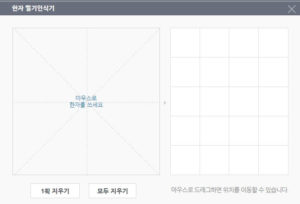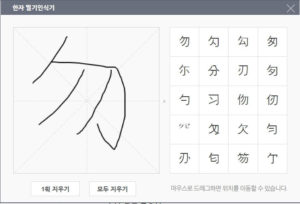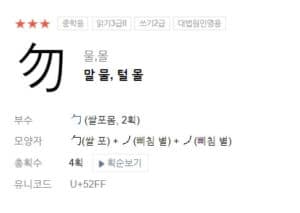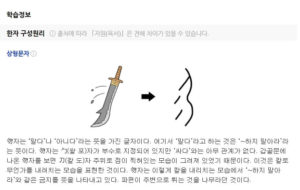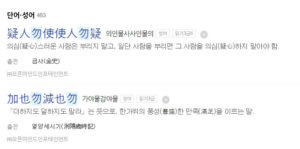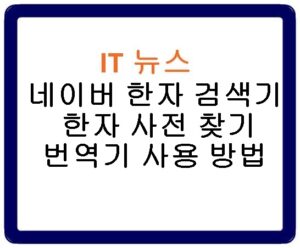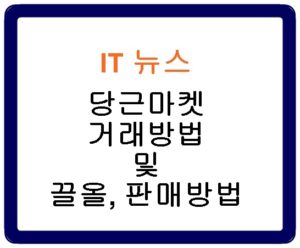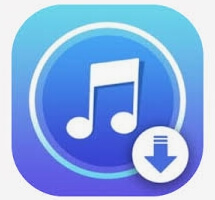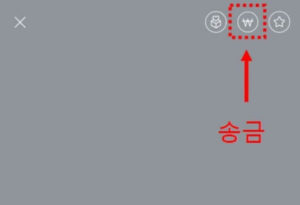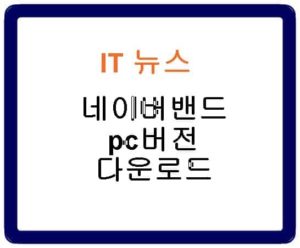네이버 한자 필기입력기
네이버 한자 필기입력기 이용 방법에 대해 알아보도록 하겠습니다. 한자는 직접 써봐야 어느 의미인지 알 수 있습니다. 네이버 한자 필기입력기 이용방법을 아래에서 알아보겠습니다.
우리나라 한글을 고유 한글을 사용하는 단어들도 많지만 아직까지 우리가 사용하는 단어 중에는 한자어로 된 단어가 많습니다.
이렇다보니 학부모들 중에서는 아이들을 어릴 때부터 한자를 익혀 언어 능력을 키우도록 장려하는 사람들이 많습니다.
한자를 이용하면서 필기 입력기를 어떻게 이용하는지 알아보도록 하겠습니다.
한자 필기입력기
목차
네이버 한자 필기입력기
먼저 네이버 한자 필기입력기 바로가기 링크에 접속합니다. 모바일 스마트폰에서도 이용할 수 있으며 손으로 그려서 어떤 한자인지 찾을 수 있습니다.
네이버 한자사전 홈페이지에 접속하면 검색창 옆에 펜 모양의 아이콘이 있습니다. 펜 모양의 아이콘을 누릅니다.
펜 모양의 아이콘을 누르면 이제 한자 필기입력기를 통해 내가 찾고자 하는 한자가 어느자인지 찾을 수 있습니다.
간단하게 말물, 털몰 한자를 입력해보겠습니다. 컴퓨터에서는 마우스, 스마트폰에서는 손으로 한자를 씁니다.
한자를 쓰면 해당 한자와 유사한 한자들이 여러개 나오고 그 중에서 내가 찾으려고 했던 한자를 클릭합니다.
그 한자를 클릭하여 검색을 누르면 해당 한자가 어느 자인지, 부수, 모양자, 총획수 그리고 의미를 찾을 수 있습니다.
네이버 한자사전에서는 획순보기, 폰트별 한자, 이체자, 학습 정보, 단어 및 성어를 찾을 수 있어 한자 공부에 도움이 됩니다.
특히 학습정보에서는 해당 한자가 어느 유래로 생성되었는지 상형문자를 확인할 수 있어 더욱 기억에 잘 남게 됩니다.
대부분의 한자는 어느 물건이나 행동에서 유례되는 경우가 많기 때문에 이렇게 공부를 하면 잘 까먹지 않고 한자를 기억할 수 있습니다.
이외에도 단어 및 성어를 확인할 수 있어 해당 한자가 실제로 어떻게 쓰이는지도 확인해볼 수 있습니다.
마무리
이렇게 네이버 한자필기입력기를 이용하여 어떻게 내가 찾고자 하는 한자를 찾는지 알아봤습니다.
간단하게 사용할 수 있으므로 스마트폰에서도 언제 어디서나 모르는 한자가 있으면 궁금해하지 않고 바로 입력하여 알아볼 수 있습니다.
추천글